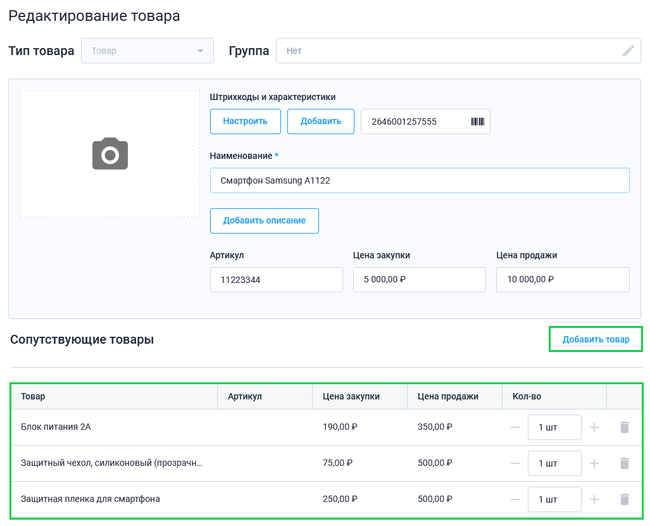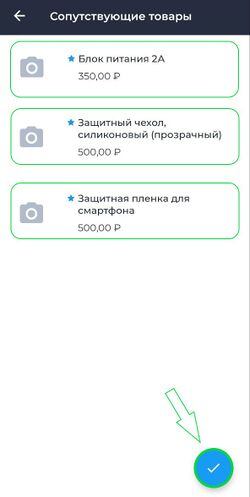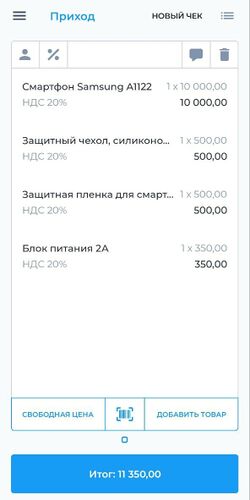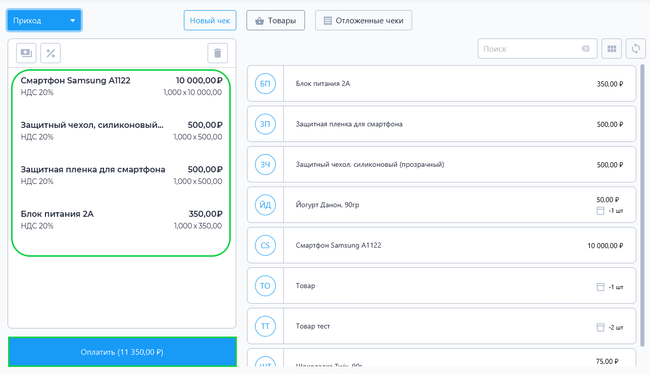Что такое сопутствующие товары?: различия между версиями
Перейти к навигации
Перейти к поиску
Merkulov (обсуждение | вклад) |
Merkulov (обсуждение | вклад) |
||
| Строка 50: | Строка 50: | ||
== Сопутствующие товары на Desktop == | == Сопутствующие товары на Desktop == | ||
[[Файл:Окно Сопутствующие товары на Desktop.png|thumb|650px| '''Окно Сопутствующие товары на Desktop''']] | |||
[[Файл:Чек с сопутствующими товарами на Desktop.png|thumb|650px| '''Чек с сопутствующими товарами на Desktop''']] | |||
Для добавления сопутствующих товаров в чек в приложении '''Касса Розница''' Desktop необходимо: | Для добавления сопутствующих товаров в чек в приложении '''Касса Розница''' Desktop необходимо: | ||
Версия 12:24, 21 декабря 2022
Сопутствующие товары — это товары, которые могут продаваться в комплекте с основным товаром.
В Личном кабинете БИФИТ Бизнес сопутствующие товары можно добавить в карточку каждого товара, для этого:
- В Личном кабинете БИФИТ Бизнес перейдите в подраздел Склад → Товары
- Нажмите на карточку уже созданного товара или создайте новый
- В карточке товара в графе Сопутствующие товары нажмите кнопку Добавить товар
- Во всплывающем окне выберите или создайте товары и нажмите кнопку Добавить
- Заполните карточку товара и нажмите Сохранить
После совершения вышеописанных действий при добавлении такого товара в чек будет появляться окно, которое будет содержать сопутствующие товары.
Сопутствующие товары на Android
Для добавления сопутствующих товаров в чек в приложении Касса Android необходимо:
- В разделе Касса нажать на кнопку Добавить товар
- В справочнике товаров выбрать позицию, для которой были добавлены сопутствующие товары
- Перед вами появится окно с Сопутствующими товарами
- При необходимости добавьте еще товары в чек и нажмите кнопку

- В чеке будут отображаться все добавленные позиции, включая сопутствующие товары
- Далее нажмите кнопку Итог
- В окне оплата укажите тип оплаты Наличными/Безналичными
- Укажите систему налогообложения
- Нажмите кнопку Оплатить
Сопутствующие товары на Desktop
Для добавления сопутствующих товаров в чек в приложении Касса Розница Desktop необходимо:
- В разделе Касса в справочнике товаров добавьте товар, для которого были указаны сопутствующие товары
- Перед вами появится окно с Сопутствующими товарами
- Добавьте сопутствующие товары
- Нажмите кнопку Добавить
- При необходимости добавьте еще товары в чек
- В чеке будут отображаться все добавленные позиции, включая сопутствующие товары
- Далее нажмите кнопку Оплатить
- В окне оплата укажите тип оплаты Наличными/Безналичными
- Укажите систему налогообложения
- Нажмите кнопку Оплатить
- Если покупатель отказался от приобретения, предложенных ему сопутствующих товаров, в окне Сопутствующие товары просто нажмите кнопку Добавить.